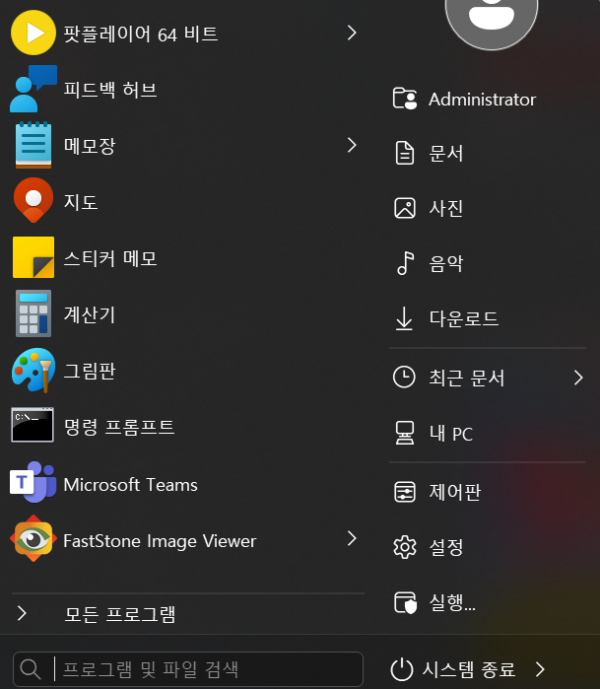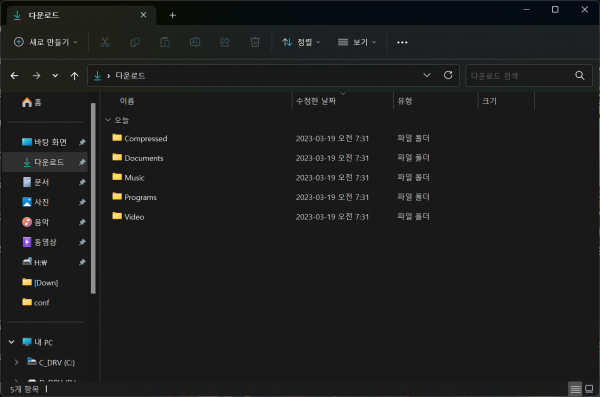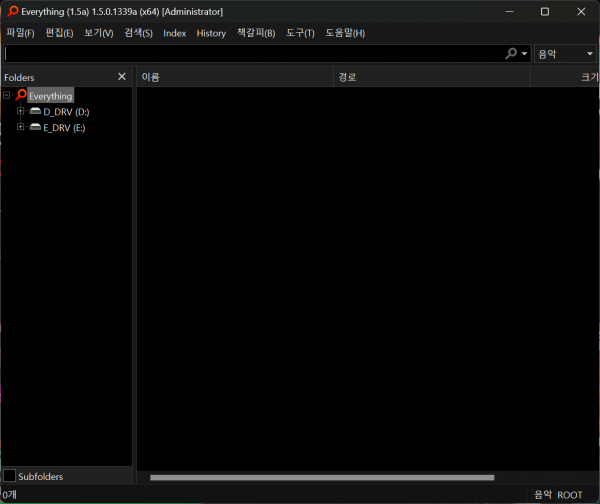윈도우 11 추가 후기
컨텐츠 정보
- 6,623 조회
- 11 댓글
- 목록
본문
개인용도로 사용할거면, 윈도우 11 설치해서 사용할때 Administrator 계정 사용하는 것을 추천합니다.
번거로운 일들이 안생기고 정신건강에 이롭습니다.
일단 사용을 해보니 윈도우 LTSC 보다도, 쾌적한 느낌을 받습니다.
테마가 지원되는 어플들은 자동으로 윈도우 테마에 맞추어서 위와 같이 나오네요.
추가로 윈도우 11이 AMD CPU 사용자들에게 문제가 있는듯 하는 글들이 있던데
저는 AMD CPU 사용자이니 참고해주세요.
저의 경우는 컴퓨터를 웬만해서 종료하지 않고, 절전 모드로 전환 시켜둡니다.
사용할때는 마우스나 키보드 움직여서, 절전 모드 풀어서 사용하구요
그럴때 간혹 윈도우10에서는 체감적으로 웬지 뭔가 찝찝한 기분이 (성능, 안전성등) 들때가 있었는데
윈도우 11은 그냥 깔끔하다는 생각만 드네요
새로 재부팅한것처럼 아주 쌩쌩하고 아주 사소한 찝찝한 기분도 안듭니다. ^^ (지극히 개인적 기준)
윈도우 11 사용하실 분들은, 오프라인 계정으로 설치하시고
그중에서도 Administrator 계정 활성화해서, 그 계정을 이용하시는 걸 추천드립니다.
또한 설치후 StartAllBack 유틸로 작업표시줄이나 메뉴를 깔끔하게 변경해서 사용해주시기만 하면
별반 거부감이나 불편함 없이 사용가능하네요.
여러모로 알게 모르게 느껴지는 기능, 성능, 안정성등의 디테일등에 있어서
현재까지 윈도우 10 보다는 좋다는 점만 보이고, 단점은 보이지 않기에
고민하시는 분들 참고하시라고 끄적여 봅니다.
관련자료
댓글 11
/ 1 페이지